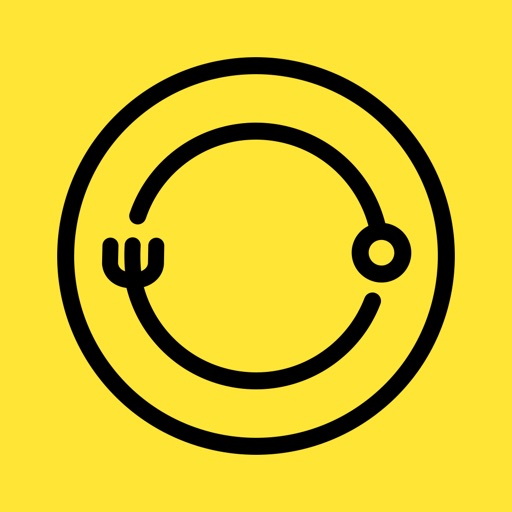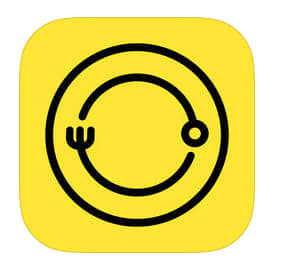
今回はカメラアプリ「Foodie」
コンテンツ
カメラアプリ「Foodie(フーディー)」とは
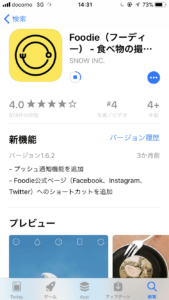
今大人気の「Foodie」ことフーディ。
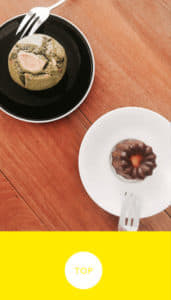
何気無い毎日を美味しく楽しく彩ってくれます。

レストランで音が気になる場合も、無音で撮影出来ます。
↑ダウンロードは上記からも出来ます。
アプリ「Dazzカメラ」の使い方!おすすめフィルターや様々な撮影方法のやり方などを徹底解説!
アプリ「Foodie」の使い方

カメラアプリ「Foodie(フーディー) 」の使い方を分類に分けて解説していきます。
フィルターを選択するには
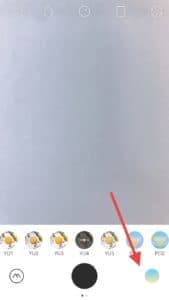
右下の矢印で示している「フィルターマーク」を選択しましょう。
既存の写真にフィルター加工するには
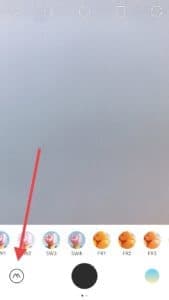

撮影済みの写真にフィルター加工する場合は、左下の「
選択したら次に真ん中の「フィルターマーク」
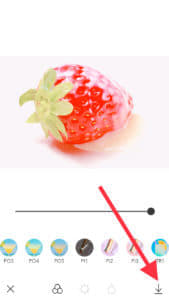
するとフィルターが表示されますので好きなフィルターを選択した
シャッター音を消すには

カメラのシャッター音を消すには、
ロゴマークを消すには
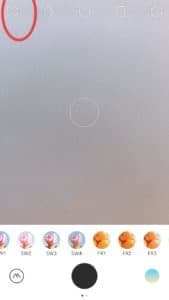
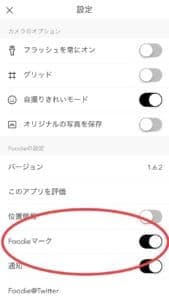
左上の「・・・マーク」をタップしましょう。次に「Foodieマーク」をオフにしましょう。
これでロゴマークを削除出来ます。
自撮り綺麗モードで撮影するには
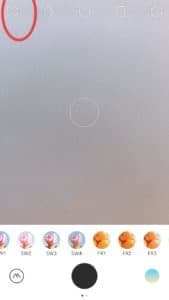
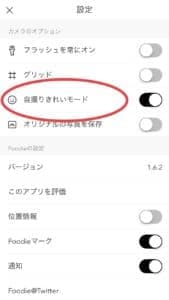
左上の「・・・マーク」をタップしましょう。次に「自撮りきれいモード」をタップしましょう。
ここから撮影出来ます。
マークの説明
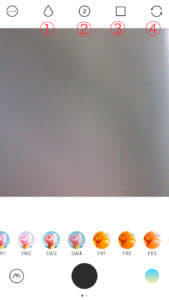
- ①「しずくマーク」→まわりを少しぼかす
- ②「タイマー」→数回タップすると、2・5・10と切り替える事
が出来ます - ③写真のサイズを変更する
- ④インカメラとアウトカメラの切り替え
細かいマークの説明は上記で解説していますので、ご覧下さい。
編集後記
今回はカメラアプリ「Foodie」
「Foodie(フーディー)」
他に盛れるオススメのカメラアプリは?

他に盛れるオススメのカメラアプリをご紹介!
Ulikeユーライク
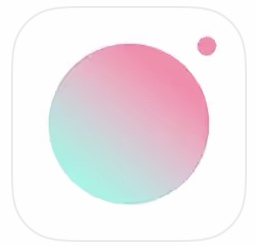
Ulikeは人気度・満足度共に非常に高い加工カメラアプリです。
ナチュラル加工で写真の顔を盛ることが可能で、メイク機能などもあるのでスッピンで撮っていてもメイク顔を作ることが出来ます。
ポイント
- 顔パーツの微調整
- スタイル
- 美顔効果
- フィルター
- スタジオ
- アスペクト比の変更
- SNSで流行りのポージング
上記のような機能を楽しむことが可能です。

中でも「顔パーツの微調整」は他のアプリには無い機能で、写真で気に入らない、加工しきれていない部分があった場合、撮り直しをすることなくその場でパーツの微調整を行うことが出来てしまいます。その場で撮った写真でなくても、フォルダ内の画像加工も可能です。
非常に盛れる、高画質という定評があり、フィルターや美顔効果も種類が豊富です。
また、アスペクト比の変更ができるので、インスタの投稿などで比率が1:1の場合も後から見切れる部分なく写真を撮ることが出来ます。